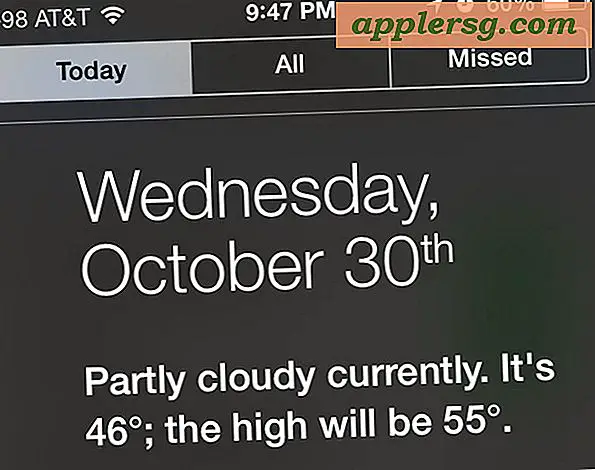วิธีการนำเข้ารูปภาพจากสแกนเนอร์
สแกนเนอร์เป็นอุปกรณ์คอมพิวเตอร์ภายนอกที่อนุญาตให้ผู้ใช้ทำสำเนาเอกสารในรูปแบบดิจิทัลในไม่กี่วินาที มันเหมือนกับเครื่องถ่ายเอกสารที่คัดลอกไฟล์ไปยังคอมพิวเตอร์ของคุณแทนที่จะเป็นแผ่นกระดาษ สแกนเนอร์แต่ละเครื่องมาพร้อมกับซอฟต์แวร์ของตัวเองที่ช่วยคุณจัดการเอกสารหรือรูปภาพที่สแกน บางคนชอบแก้ไขรูปภาพเมื่อสแกนลงในคอมพิวเตอร์แล้ว เป็นความคิดที่ดีที่จะนำเข้ารูปภาพที่สแกนของคุณไปยังโปรแกรมแก้ไข เช่น Adobe Photoshop เพื่อให้คุณสามารถแก้ไขก่อนที่จะบันทึก
ขั้นตอนที่ 1
ตรวจสอบให้แน่ใจว่าสแกนเนอร์ของคุณเชื่อมต่อกับคอมพิวเตอร์ของคุณอย่างถูกต้องและเปิดอยู่ หากคุณมีอุปกรณ์เครื่องพิมพ์/สแกนเนอร์แบบออลอินวัน อุปกรณ์นั้นมักจะเสียบเข้ากับพอร์ตอนุกรมพอร์ตใดพอร์ตหนึ่งที่ด้านหลังของทาวเวอร์คอมพิวเตอร์ ตรวจสอบให้แน่ใจด้วยว่าได้เสียบอะแดปเตอร์ AC เข้ากับผนังแล้ว หากคุณมีเครื่องสแกนแบบสแตนด์อโลน เครื่องจะถูกเสียบเข้ากับพอร์ต USB หรือพอร์ตอนุกรมบนทาวเวอร์คอมพิวเตอร์ ตราบใดที่เครื่องสแกนเปิดอยู่และคอมพิวเตอร์ตรวจพบ คุณก็พร้อมใช้งาน
ขั้นตอนที่ 2
เปิดเครื่องสแกนของคุณ
ขั้นตอนที่ 3
เปิด Adobe Photoshop
ขั้นตอนที่ 4
คลิกที่ "ไฟล์"
ขั้นตอนที่ 5
เลื่อนลงไปที่ "นำเข้า" จากนั้นเลือก "รองรับ WIA"
ขั้นตอนที่ 6
เลือกโฟลเดอร์ที่คุณต้องการบันทึกรูปภาพที่นำเข้า จากนั้นคลิก "เริ่ม"
ขั้นตอนที่ 7
เลือกตัวเลือก "เปิดรูปภาพที่ได้รับใน Photoshop" หากคุณต้องการเปิดรูปภาพเมื่อนำเข้าแล้ว หากคุณกำลังนำเข้ารูปภาพจำนวนมาก คุณอาจต้องการยกเลิกการเลือกตัวเลือกนี้ เนื่องจากจะทำให้กระบวนการช้าลงและทำให้หน้าจอคอมพิวเตอร์ของคุณแออัด
ขั้นตอนที่ 8
เลือกตัวเลือก "โฟลเดอร์ย่อยที่ไม่ซ้ำ" หากคุณต้องการบันทึกรูปภาพที่นำเข้าไปยังโฟลเดอร์ที่มีวันที่ปัจจุบัน
ขั้นตอนที่ 9
เลือกอุปกรณ์สแกนเนอร์ของคุณจากรายการอุปกรณ์ หากสแกนเนอร์ของคุณไม่อยู่ในรายการ แสดงว่าไม่ได้เชื่อมต่อกับคอมพิวเตอร์อย่างถูกต้อง
ขั้นตอนที่ 10
เลือกประเภทของภาพที่คุณต้องการสแกน มีสี่ตัวเลือก: ภาพสี, ภาพระดับสีเทา, ภาพหรือข้อความขาวดำ และปรับคุณภาพของภาพที่สแกน ตัวเลือกสุดท้ายช่วยให้คุณสามารถปรับแต่งการตั้งค่ารูปภาพของคุณได้อย่างเต็มที่
คลิก "ดูตัวอย่าง" เพื่อดูการสแกน จากนั้นกด "สแกน" เพื่อนำเข้ารูปภาพของคุณ รูปภาพที่นำเข้าจะถูกบันทึกในรูปแบบ ".BMP"